Windows 11 მხარს უჭერს Android აპებს Amazon App Store-ის მეშვეობით, რაც ერთ-ერთი ყველაზე დიდი განსხვავებაა Microsoft-ის უახლესი ოპერაციული სისტემა და Windows 10. თუმცა, ეს არც ისე მარტივია, როგორც Android აპლიკაციების ჩამოტვირთვა და მათი გამოყენება. თქვენ უნდა იცოდეთ როგორ დააინსტალიროთ Android აპლიკაციები Windows 11-ზე.
რეკომენდებული ვიდეოები
Ადვილი
5 წუთი
Windows 11
Microsoft Store
ჩვენ ფოკუსირებას ვაკეთებთ მშობლიურ ინსტალაციაზე Android აპები Windows 11-ზე აქ. თქვენ კვლავ შეგიძლიათ გამოიყენოთ Android აპლიკაციები Windows 10-ზე ემულაციის საშუალებით, მაგრამ ჩვენ გირჩევთ Windows 11-ის ინსტალაცია თუ გაქცევა გინდა
როგორ დააინსტალიროთ Android აპლიკაციები Windows 11-ზე
Android აპებისთვის Windows 11-ზე, გჭირდებათ Amazon Appstore და
Ნაბიჯი 1: გახსენით Microsoft Store-ის გამოყენებით ფანჯრები + ს გასაღებები და ძიება "Microsoft Store".

ნაბიჯი 2: მოძებნეთ „Amazon Appstore“ და აირჩიეთ აპლიკაცია.

დაკავშირებული
- როგორ გავაერთიანოთ PDF ფაილები Windows-ზე, macOS-ზე ან ვებზე
- როგორ ჩართოთ ან გამორთოთ ChatGPT Windows-ის დავალების პანელიდან
- Windows 11-ის საერთო პრობლემები და მათი გამოსწორების გზები
ნაბიჯი 3: დააწკაპუნეთ Დაინსტალირება.

ნაბიჯი 4: ამ ეტაპზე, შეიძლება დაგჭირდეთ ვირტუალიზაციის ჩართვა, თუ ეს უკვე არ გაგიკეთებიათ თქვენს კომპიუტერში. Windows 11-ს შეუძლია ამის გაკეთება ავტომატურად, ასევე დააყენოს Android ქვესისტემა Windows-ისთვის, თუ ის არ გაქვთ დაინსტალირებული.
თუ ხედავთ მოთხოვნას, აირჩიეთ Აწყობა > ჩამოტვირთვა > Რესტარტი, Microsoft Store-ის მოთხოვნის შემდეგ. თქვენ უნდა გადატვირთოთ კომპიუტერი.
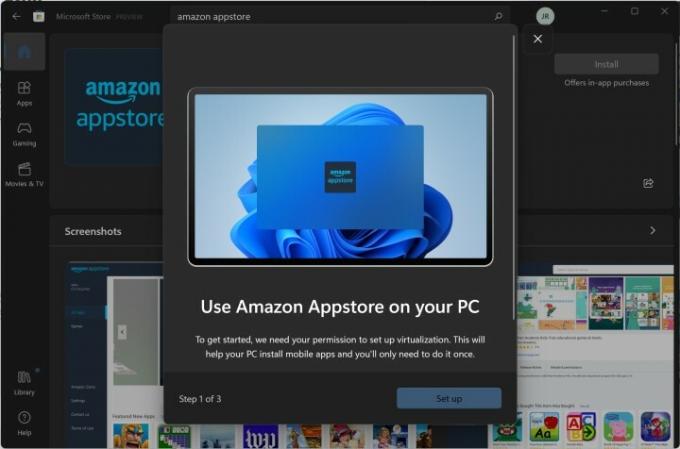
ნაბიჯი 5: როდესაც დაბრუნდებით Windows-ში, მოძებნეთ „Android Subsystem for Windows“ Amazon Appstore-ში შესასვლელად. ეს საპირისპიროა, მაგრამ თქვენ უნდა გაუშვათ ეს აპლიკაცია პირველად, სანამ იხილავთ Amazon Appstore-ს, როგორც აპს Windows-ში.
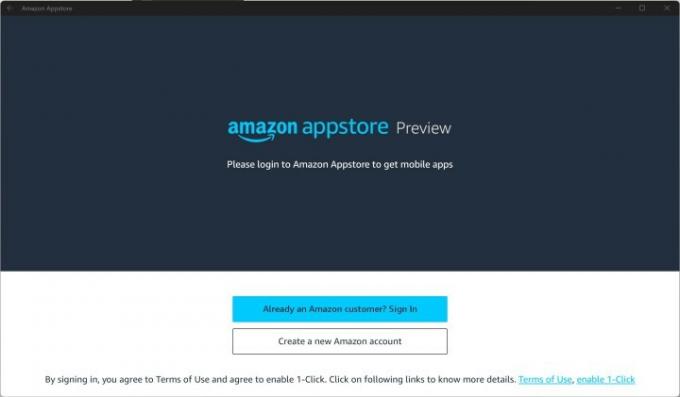
ნაბიჯი 6: შედით თქვენს Amazon ანგარიშში (ან შექმენით ახალი) და დაიწყეთ Android აპლიკაციების ჩამოტვირთვა Windows-ზე!
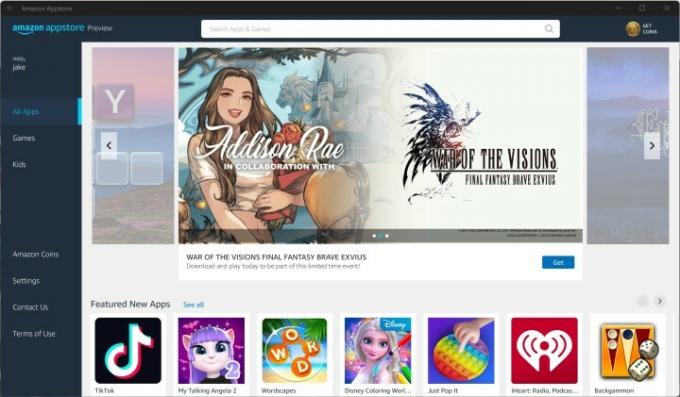
თქვენ შეზღუდული ხართ Amazon Appstore-ით Windows 11-ზე, მაგრამ ჯერ კიდევ არის აპლიკაციების გრძელი სია, რომელთა ჩამოტვირთვა და გამოყენება შეგიძლიათ, მათ შორის TikTok და Comixology. თუ გსურთ იცოდეთ სად უნდა დაიწყოთ, დარწმუნდით, რომ წაიკითხეთ ჩვენი სახელმძღვანელო საუკეთესო Android აპლიკაციები Windows 11-ისთვის.
თუ გსურთ შეისწავლოთ Amazon Appstore-ის გარეთ, შეგიძლიათ გვერდითი ჩატვირთვა Android აპლიკაციების Windows 11-ზე. თუმცა, ეს აპები ოფიციალურად არ არის მხარდაჭერილი, ასე რომ გააგრძელეთ თქვენი რისკის ქვეშ.
რედაქტორების რეკომენდაციები
- როგორ დააინსტალიროთ Windows 11 ან Windows 10 Steam Deck-ზე
- ვინდოუსის 12-ვე ვერსიის რანჟირება, უარესიდან საუკეთესომდე
- როგორ გამორთოთ VBS Windows 11-ში თამაშის გასაუმჯობესებლად
- ახლა ChatGPT-ს შეუძლია Windows 11-ის მოქმედი გასაღებების გენერირება უფასოდ
- ახალი Best Buy ფასდაკლება ახლახან დაიწყო - ჩვენი 11 საყვარელი შეთავაზება
განაახლეთ თქვენი ცხოვრების წესიDigital Trends ეხმარება მკითხველს თვალყური ადევნონ ტექნოლოგიების სწრაფ სამყაროს ყველა უახლესი სიახლეებით, სახალისო პროდუქტების მიმოხილვებით, გამჭრიახი რედაქციებითა და უნიკალური თვალით.



